wps如何制作花朵
时间:2020-11-13 17:50:34
操作系统:win10 1909 64位企业版
软件版本:WPS Office 2019 11.1.0
wps如何制作花朵?使用WPS文档设计一个花朵卡通图标,插入梯形,圆角矩形,水滴型,矩形,填充相应的颜色,组合就可以,下面就来看看详细的怎么用wps画花朵教程。
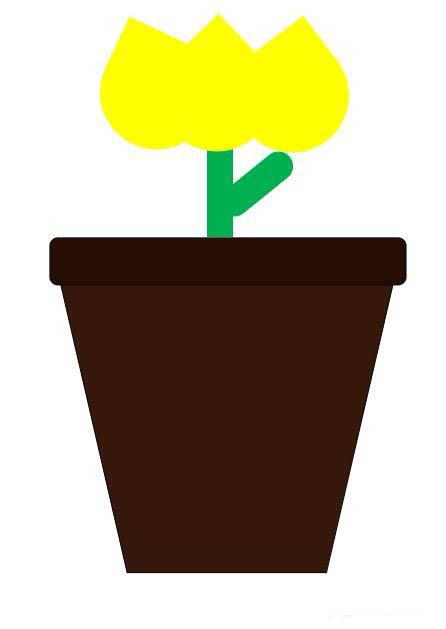
1、打开WPS,新建空白文档,点击【插入】【形状】【梯形】。
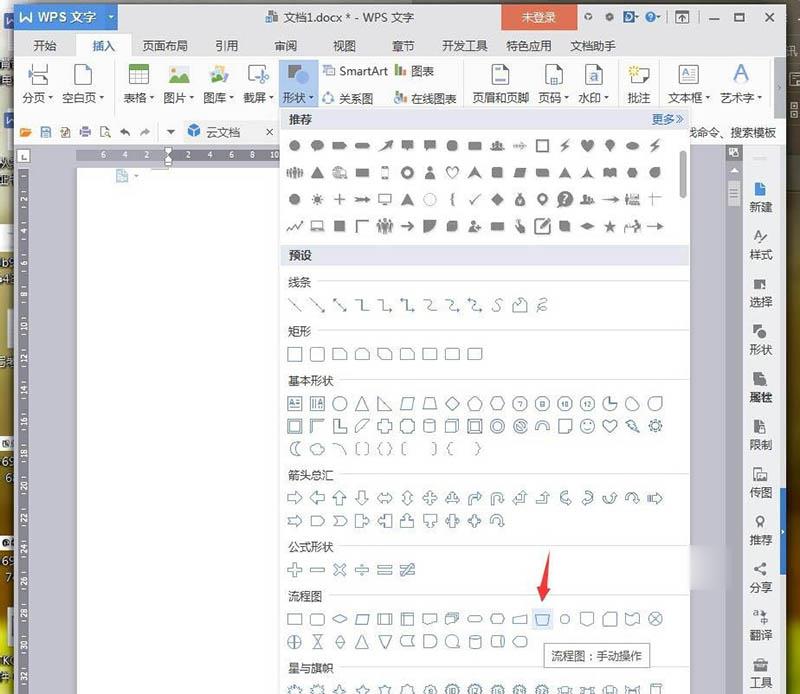
2、绘制图形,将【填充】设置成棕色,【轮廓】设置成黑色。
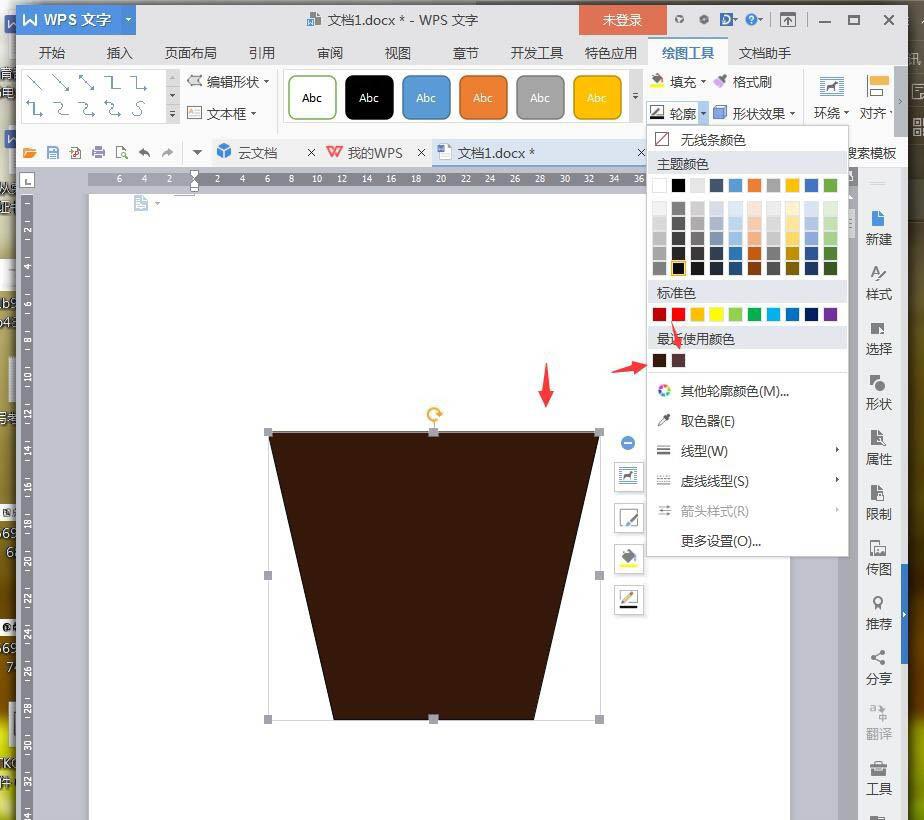
3、点击【插入】【形状】【圆角矩形】。
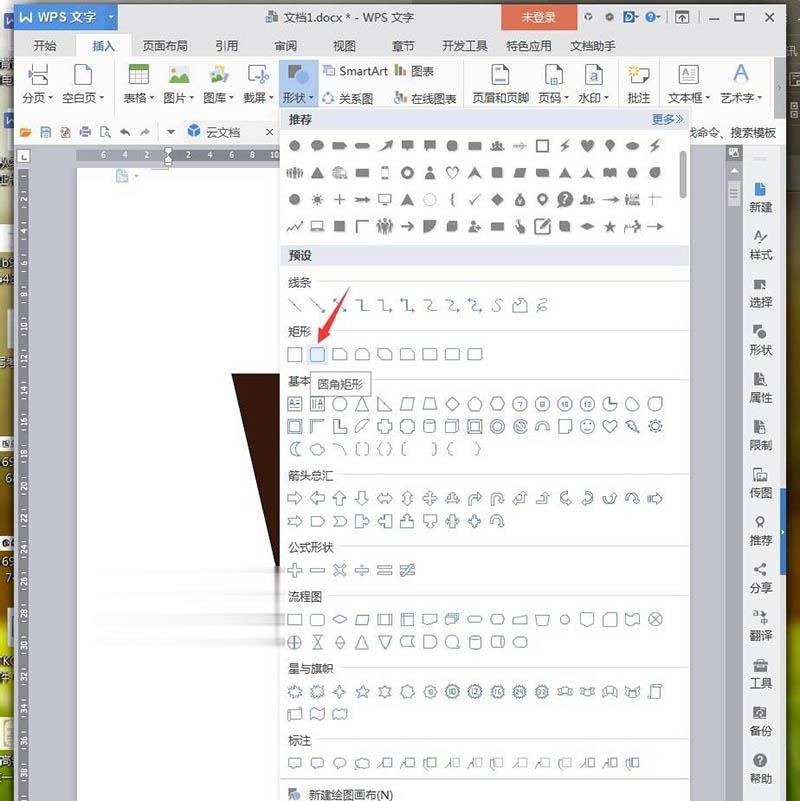
4、点击【插入】【形状】【水滴型】。
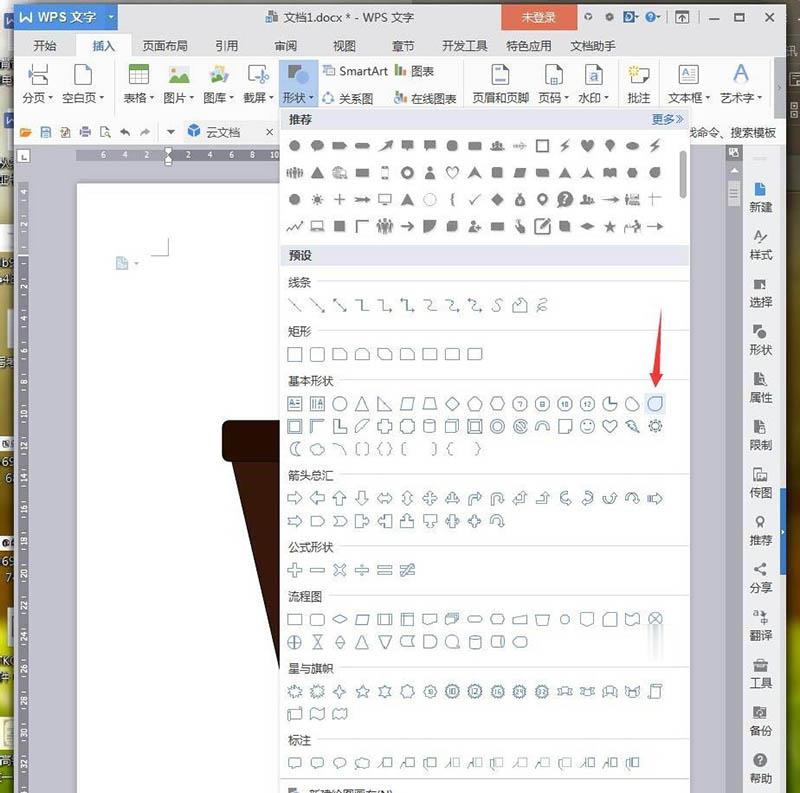
5、绘制花瓣图形,复制多个形成三片,填充成黄色。
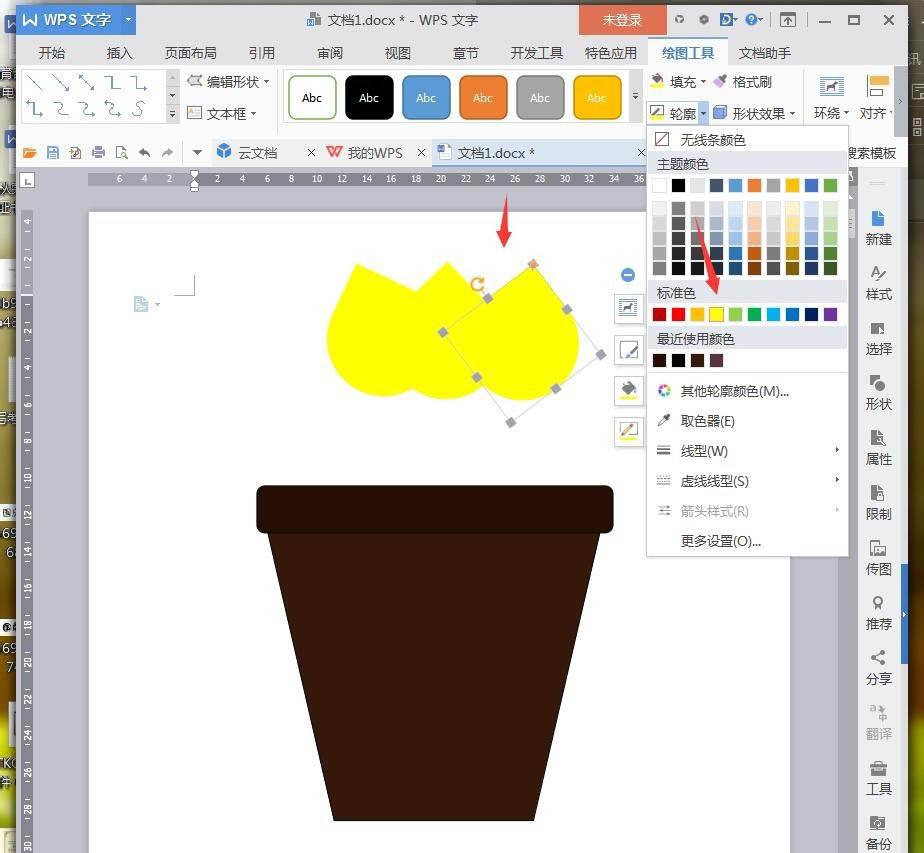
6、点击【插入】【形状】【矩形】。
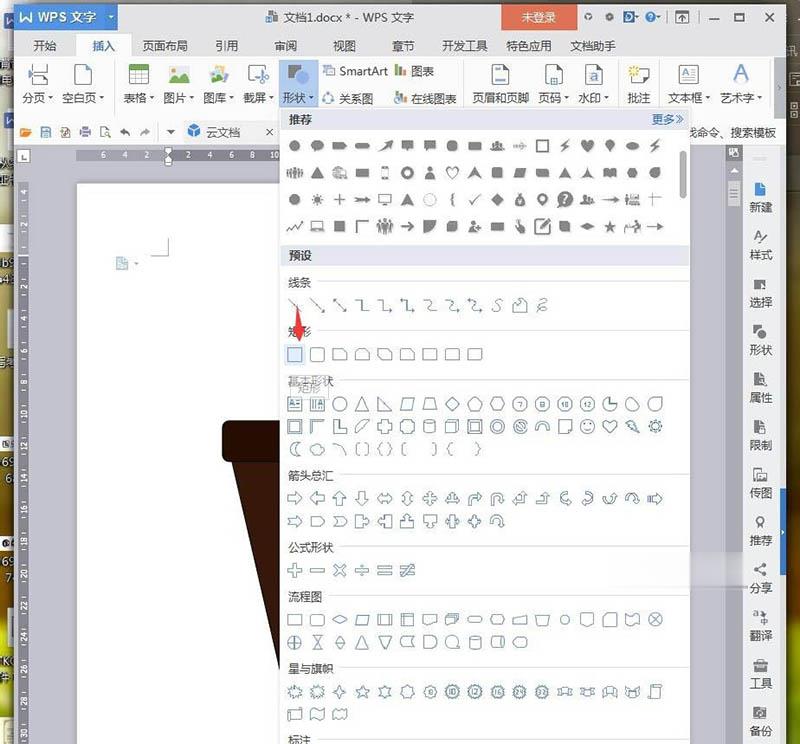
7、绘制花柄跟叶子,填充绿色。
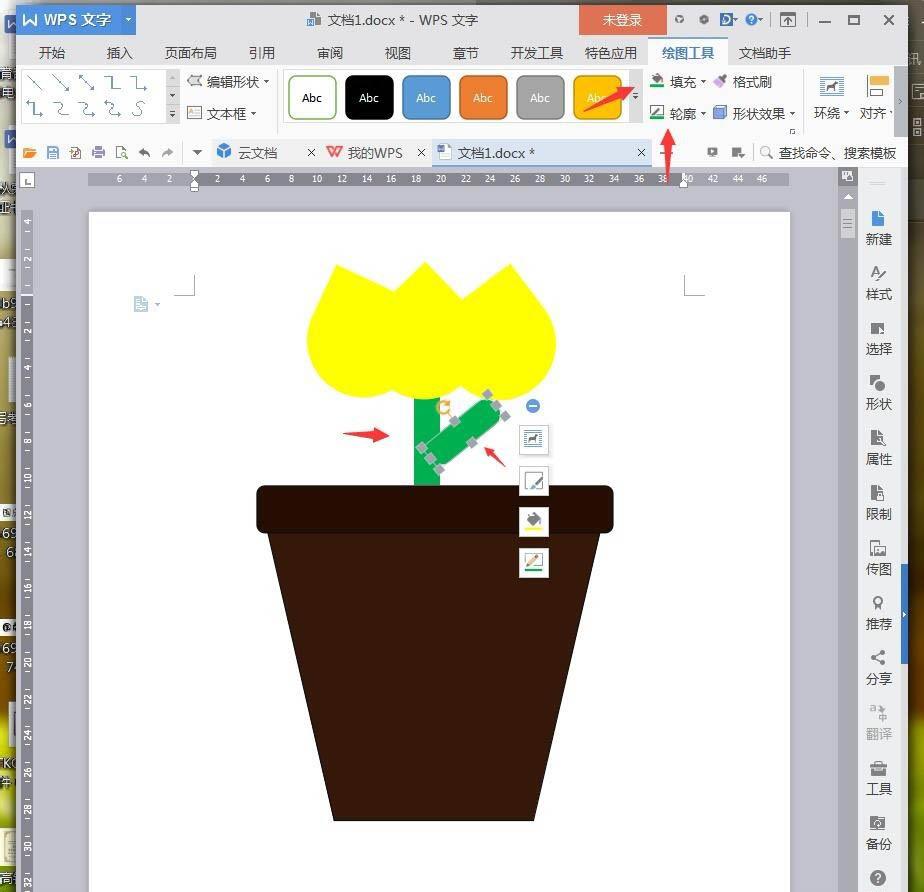
8、最后截图保存为图片,完成操作。
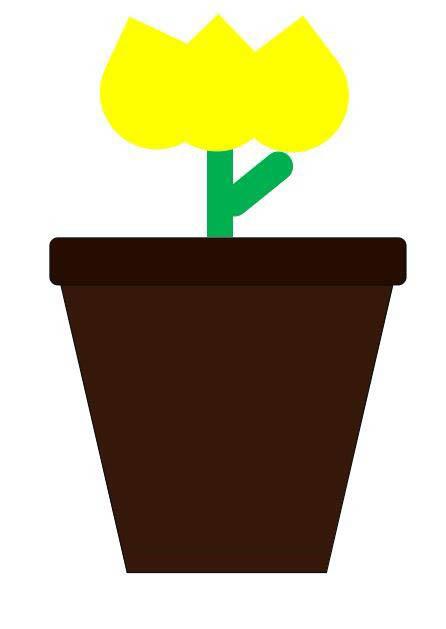
以上就是wps中如何制作花朵内容了,希望大家有所帮助。




